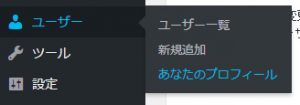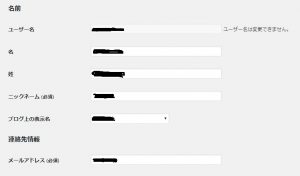ユーザー情報の変更をする
WordPress のインストールをしたらまずやることに、「ユーザー情報の変更」があります。
インストール直後は、初期ユーザーのままなので、WordPressに表示される名前も初期ユーザーアカウントになります。
セキュリティ上からも良くないので、初期ユーザーのアカウント情報を編集します。
ユーザー情報の変更
左のメニューの「ユーザー」⇒「あなたのプロフィール」をクリックします。
「プロフィール」画面が開きます。
名前やニックネーム、メールアドレスの編集
ニックネーム
いろいろな項目がありますが、まずはニックネームを編集します。
ニックネームはデフォルトでユーザー名が表示されているので、異なる名称を登録します。
ユーザー名はログイン時にも使用されますので、セキュリティ対策としても隠しておいた方が無難です。
ブログ上の表示名
次にブログ上の表示名として先ほど変更したニックネームを選択します。
ブログ上の表示名は、著者名やコメント投稿者として公開されます。
ブログ上の表示名で選択した名称が WordPress に表示されることになります。
メールアドレス
メールアドレスは、WordPress にログイン出来ないときに使用される重要な情報です。
確実に使用できるアドレスが確認しておきましょう。
WordPressにログインできない 時のパスワードの変更(1)
以上、WordPress のインストールをしたらまず、「ユーザー情報の変更」をしましょうでした。